Personenbild-Steuerelement
Das Personenbild-Steuerelement zeigt das Avatar-Bild für eine Person an, sofern ein solches Bild verfügbar ist. Andernfalls werden die Initialen der Person oder eine allgemeine Glyphe angezeigt. Sie können das Steuerelement zum Anzeigen eines Contact-Objekts (eines Objekts, das die Kontaktinformationen einer Person verwaltet) verwenden, oder Sie können manuell Kontaktinformationen wie einen Anzeigenamen und ein Profilbild angeben.
Hier sind zwei Personenbild-Steuerelemente zusammen mit zwei TextBlock-Elementen, die die Namen der Benutzer anzeigen.
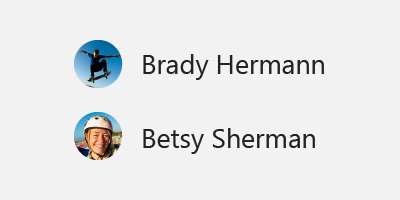
Ist dies das richtige Steuerelement?
Verwenden Sie das Personenbild, wenn Sie eine Person und deren Kontaktinformationen darstellen möchten. Es folgen einige Beispiele für mögliche Verwendungszwecke dieses Steuerelements:
- Zur Anzeige des aktuellen Benutzers
- Zur Anzeige von Kontakten in einem Adressbuch
- Zur Anzeige des Absenders einer Nachricht
- Zur Anzeige eines Social-Media-Kontakts
Die Abbildung zeigt das Personenbild-Steuerelement in einer Kontaktliste: 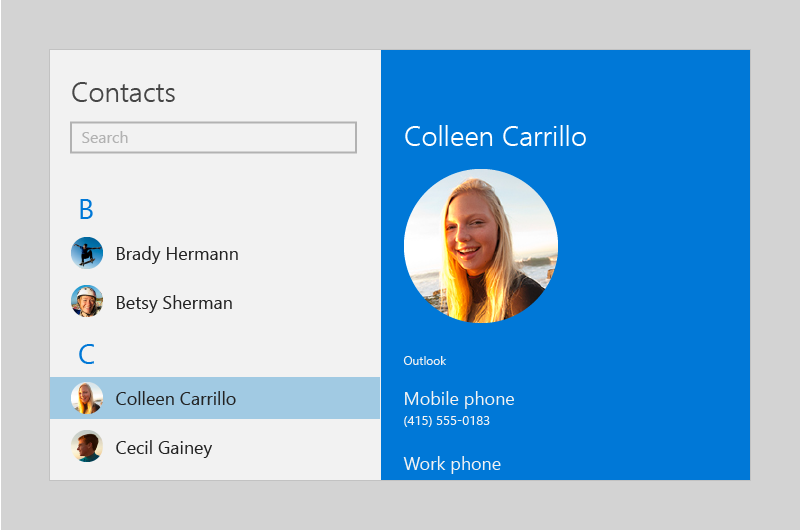
UWP und WinUI 2
Wichtig
Die Informationen und Beispiele in diesem Artikel sind für Apps optimiert, die das Windows App SDK und WinUI 3 verwenden, gelten jedoch allgemein für UWP-Apps, die WinUI 2 verwenden. In der UWP-API-Referenz finden Sie plattformspezifische Informationen und Beispiele.
Dieser Abschnitt enthält Informationen, die Sie zum Verwenden des Steuerelements in einer UWP- oder WinUI 2-App benötigen.
Das PersonPicture-Steuerelement für UWP-Apps ist Bestandteil von WinUI 2. Weitere Informationen, einschließlich Installationsanweisungen, finden Sie unter WinUI 2. APIs für dieses Steuerelement sind sowohl im Namespace Windows.UI.Xaml.Controls als auch im Namespace Microsoft.UI.Xaml.Controls vorhanden.
- UWP-APIs: PersonPicture-Klasse, Kontaktklasse, ContactManager-Klasse
- WinUI 2-Apis: PersonPicture-Klasse
- Öffnen Sie die WinUI 2 Gallery-App, und sehen Sie sich PersonPicture in Aktion an. Die App WinUI 2 Gallery beinhaltet interaktive Beispiele für die meisten WinUI 2-Steuerelemente, -Features und -Funktionen. Rufen Sie die App aus dem Microsoft Store oder den Quellcode auf GitHub ab.
Es wird empfohlen, die neueste WinUI 2-Version zu verwenden, um die aktuellsten Formatvorlagen, Vorlagen und Features für alle Steuerelemente abzurufen.
Zur Verwendung des Codes in diesem Artikel mit WinUI 2 stellen Sie die in Ihrem Projekt enthaltenen Windows-UI-Bibliothek-APIs mithilfe eines Alias in XAML dar (wir verwenden muxc). Weitere Informationen finden Sie unter Erste Schritte mit WinUI 2.
xmlns:muxc="using:Microsoft.UI.Xaml.Controls"
<muxc:PersonPicture />
Erstellen eines Personenbilds
- Wichtige APIs: PersonPicture-Klasse
Die WinUI 3-Katalog-App umfasst interaktive Beispiele für die meisten WinUI 3-Steuerelemente, -Features und -Funktionen. Laden Sie die App aus dem Microsoft Store herunter, oder rufen Sie den Quellcode auf GitHub ab
Zum Erstellen eines Personenbilds verwenden Sie die PersonPicture-Klasse. In diesem Beispiel wird ein PersonPicture-Steuerelement erstellt, und der Anzeigename, das Profilbild und die Initialen der Person werden manuell angegeben:
<PersonPicture
DisplayName="Betsy Sherman"
ProfilePicture="Assets\BetsyShermanProfile.png"
Initials="BS" />
Verwenden des Personenbild-Steuerelements zum Anzeigen eines Contact-Objekts
Sie können das Personenbild-Steuerelement zum Anzeigen eines Contact-Objekts verwenden:
<Page
x:Class="SampleApp.PersonPictureContactExample"
xmlns="http://schemas.microsoft.com/winfx/2006/xaml/presentation"
xmlns:x="http://schemas.microsoft.com/winfx/2006/xaml"
xmlns:local="using:SampleApp"
xmlns:d="http://schemas.microsoft.com/expression/blend/2008"
xmlns:mc="http://schemas.openxmlformats.org/markup-compatibility/2006"
mc:Ignorable="d">
<StackPanel Background="{ThemeResource ApplicationPageBackgroundThemeBrush}">
<PersonPicture
Contact="{x:Bind CurrentContact, Mode=OneWay}" />
<Button Click="LoadContactButton_Click">Load contact</Button>
</StackPanel>
</Page>
using System;
using System.Collections.Generic;
using System.IO;
using System.Linq;
using System.Runtime.InteropServices.WindowsRuntime;
using Windows.Foundation;
using Windows.Foundation.Collections;
using Windows.UI.Xaml;
using Windows.UI.Xaml.Controls;
using Windows.UI.Xaml.Controls.Primitives;
using Windows.UI.Xaml.Data;
using Windows.UI.Xaml.Input;
using Windows.UI.Xaml.Media;
using Windows.UI.Xaml.Navigation;
using Windows.ApplicationModel.Contacts;
namespace SampleApp
{
public sealed partial class PersonPictureContactExample : Page, System.ComponentModel.INotifyPropertyChanged
{
public PersonPictureContactExample()
{
this.InitializeComponent();
}
private Windows.ApplicationModel.Contacts.Contact _currentContact;
public Windows.ApplicationModel.Contacts.Contact CurrentContact
{
get => _currentContact;
set
{
_currentContact = value;
PropertyChanged?.Invoke(this,
new System.ComponentModel.PropertyChangedEventArgs(nameof(CurrentContact)));
}
}
public event System.ComponentModel.PropertyChangedEventHandler PropertyChanged;
public static async System.Threading.Tasks.Task<Windows.ApplicationModel.Contacts.Contact> CreateContact()
{
var contact = new Windows.ApplicationModel.Contacts.Contact();
contact.FirstName = "Betsy";
contact.LastName = "Sherman";
// Get the app folder where the images are stored.
var appInstalledFolder =
Windows.ApplicationModel.Package.Current.InstalledLocation;
var assets = await appInstalledFolder.GetFolderAsync("Assets");
var imageFile = await assets.GetFileAsync("betsy.png");
contact.SourceDisplayPicture = imageFile;
return contact;
}
private async void LoadContactButton_Click(object sender, RoutedEventArgs e)
{
CurrentContact = await CreateContact();
}
}
}
Hinweis
Um den Code einfach zu halten, wird in diesem Beispiel ein neues Contact-Objekt erstellt. In einer echten App würden Sie dem Benutzer die Auswahl eines Kontakts überlassen, oder Sie würden einen ContactManager verwenden, um eine Liste der Kontakte abzufragen. Informationen zum Abrufen und Verwalten von Kontakten finden Sie in den Artikeln zu Kontakten und Kalendern.
Festlegen der anzuzeigenden Informationen
Wenn Sie ein Contact-Objekt angeben, wird es vom Personenbild-Steuerelement ausgewertet, um zu ermitteln, welche Informationen angezeigt werden können.
Wenn ein Bild verfügbar ist, zeigt das Steuerelement erst gefundene Bild an; hierbei gilt die folgende Reihenfolge:
- LargeDisplayPicture
- SmallDisplayPicture
- Vorschauminiatur
Sie können ändern, welches Bild ausgewählt wird, indem Sie die PreferSmallImage-Eigenschaft auf „true“ festlegen. Dadurch erhält das SmallDisplayPicture eine höhere Priorität als das LargeDisplayPicture.
Ist kein Bild vorhanden, zeigt das Steuerelement den Namen oder die Initialen des Kontakts an. Sind überhaupt keine Namensdaten vorhanden, zeigt das Steuerelement Kontaktdaten wie eine E-Mail-Adresse oder eine Telefonnummer an.
Beispielcode herunterladen
- Beispiel für Windows-UI-Bibliothek: Hier werden alle XAML-Steuerelemente in einem interaktiven Format dargestellt.
Verwandte Artikel
Windows developer
